As traduções são geradas por tradução automática. Em caso de conflito entre o conteúdo da tradução e da versão original em inglês, a versão em inglês prevalecerá.
Crie uma conexão com o Azure DevOps
Você pode usar o AWS Management Console ou o AWS Command Line Interface (AWS CLI) para criar uma conexão com um repositório hospedado no Azure DevOps.
Antes de começar
-
Você já deve ter criado uma conta no Azure DevOps.
-
Você já deve ter criado um projeto e um repositório do Azure no DevOps portal do Azure. Sua conta deve ter acesso de administrador ao repositório.
nota
Você pode criar conexões com um DevOps repositório do Azure. Os tipos de provedor do Azure instalados (em um host), como a Hospedagem em Nuvem do Azure, não são suportados. Consulte AWS CodeConnections fornecedores e versões compatíveis.
nota
As conexões fornecem acesso somente a repositórios pertencentes à conta do Bitbucket usada para criar a conexão.
Criar uma conexão com o Azure DevOps (console)
Você pode usar o console para criar uma conexão com o Azure DevOps.
nota
A partir de 1º de julho de 2024, o console cria conexões com o codeconnections ARN do recurso. Os recursos com os dois prefixos de serviço continuarão sendo exibidos no console.
Etapa 1: criar uma conexão
-
Faça login no e abra AWS Management Console o console do AWS Developer Tools emhttps://console.aws.amazon.com/codesuite/settings/connections
. -
Escolha Settings > Connections (Configurações > Conexões) e, em seguida, escolha Create connection (Criar conexão).
-
Para criar uma conexão com um DevOps repositório do Azure, em Selecionar um provedor, escolha Azure DevOps. Em Connection name (Nome da conexão), digite o nome da conexão que você deseja criar. Escolha Connect to Azure DevOps e vá para a Etapa 2.
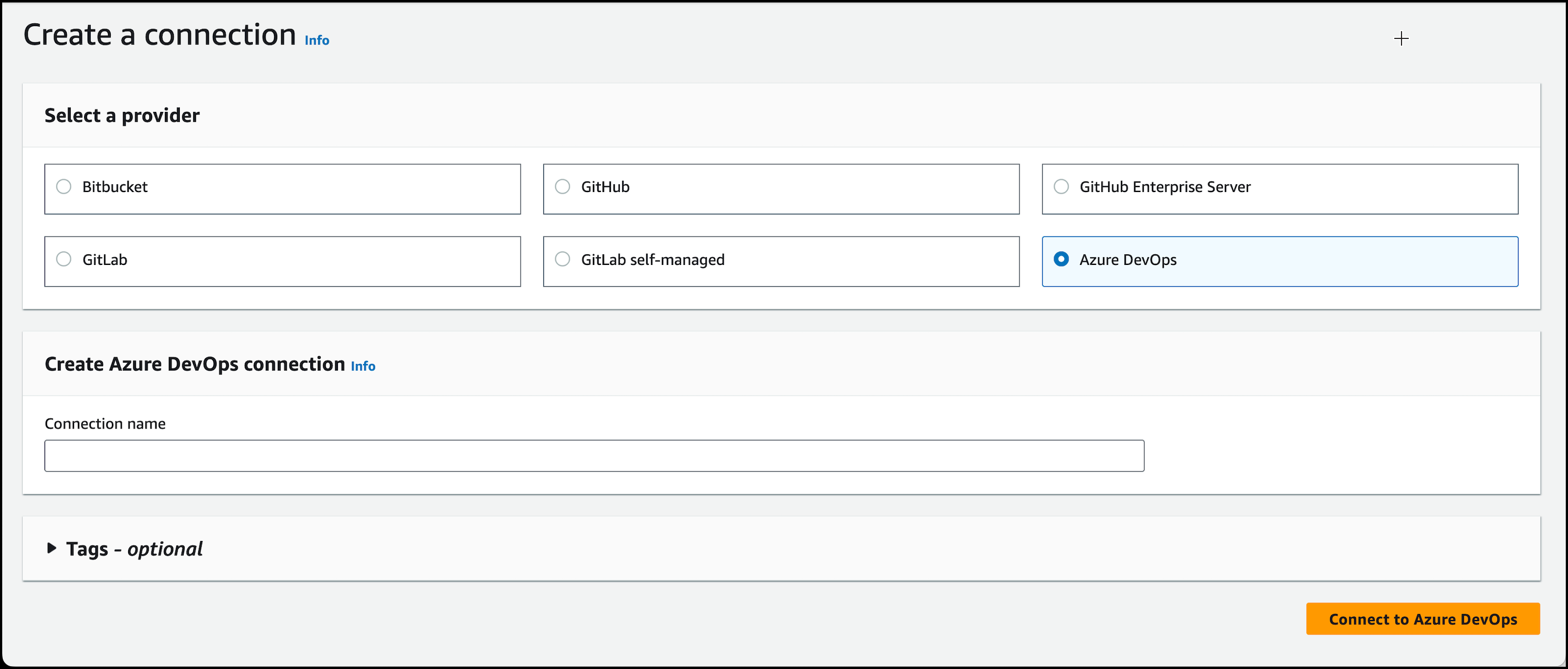
Etapa 2: Conecte-se ao Azure DevOps
-
Na página de DevOps configurações do Connect to Azure, o nome da sua conexão é exibido.
-
Se a página de login da Microsoft for exibida, faça login com suas credenciais e escolha continuar.
Talvez seja necessário conceder permissões se esta for a primeira vez que você cria uma conexão com o Azure a DevOps partir de AWS Management Console.
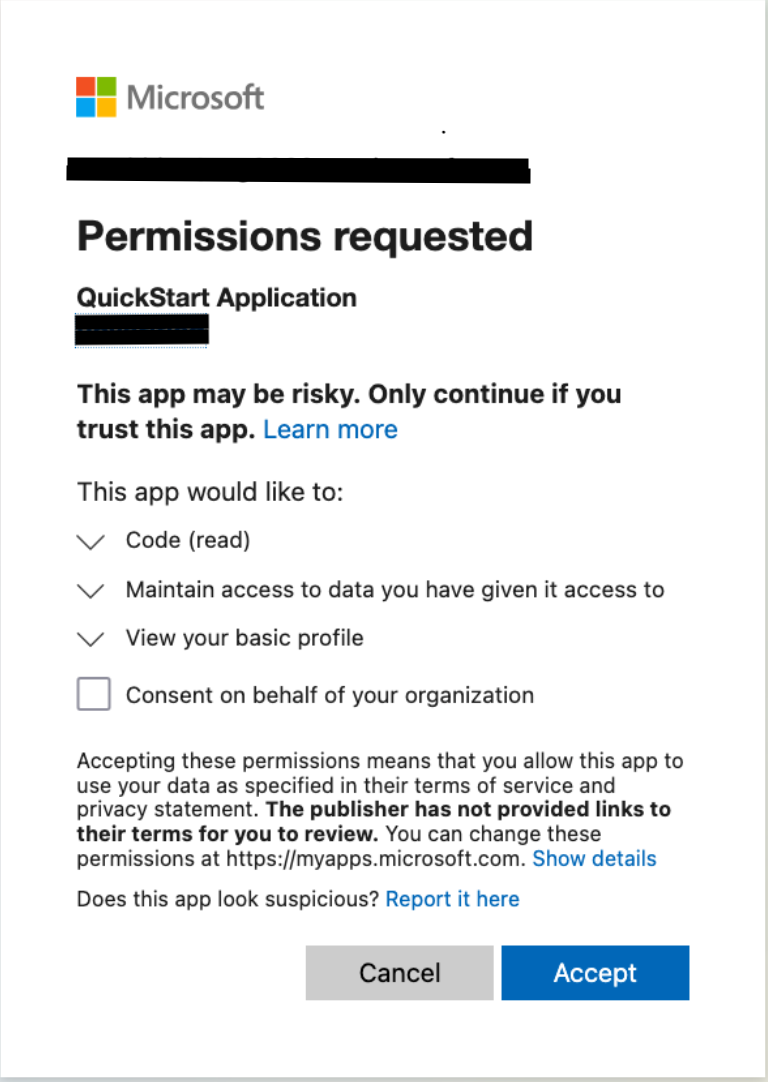
-
Escolha Accept (Aceitar).
-
Na página de conexão, a ID de conexão da sua nova instalação é exibida.
-
Escolha Connect para estabelecer a conexão. A conexão criada é exibida na lista de conexões e agora está no status disponível e pronta para uso.
Crie uma conexão com o Azure DevOps (CLI)
Você pode usar o AWS Command Line Interface (AWS CLI) para criar uma conexão.
Para fazer isso, use o comando create-connection.
Importante
Uma conexão criada por meio do AWS CLI ou AWS CloudFormation está no PENDING status por padrão. Depois de criar uma conexão com a CLI ou AWS CloudFormation, use o console para editar a conexão e definir seu status. AVAILABLE
Para criar uma conexão com o Azure DevOps
-
Abra um terminal (Linux, macOS ou Unix) ou um prompt de comando (Windows). Use o AWS CLI para executar o create-connection comando, especificando
--provider-typee--connection-namepara sua conexão. Neste exemplo, o nome do provedor de terceiros éAzureDevOpse o nome da conexão especificada éMyConnection.aws codeconnections create-connection --provider-type AzureDevOps --connection-name MyConnectionSe tiver êxito, esse comando gerará as informações do ARN de conexão semelhantes às seguintes.
{ "ConnectionArn": "arn:aws:codeconnections:us-west-2:account_id:connection/aEXAMPLE-8aad-4d5d-8878-dfcab0bc441f" } -
Use o console para concluir a conexão. Para obter mais informações, consulte Atualizar uma conexão pendente.